Πώς να μετατρέψετε δωρεάν MP4 σε MOV Online χωρίς όριο
Το πρόγραμμα αναπαραγωγής QuickTime δεν μπορεί να ανοίξει το αρχείο MP4 από το iMovie. Η Apple λέει ότι το QuickTime υποστηρίζει MP4, αλλά τώρα δεν λειτουργεί. Τι έκανα κάτι λάθος;
Στην πραγματικότητα, το QuickTime υποστηρίζει την αναπαραγωγή MP4 σε Mac. Ωστόσο, το MP4 είναι το κοντέινερ πολυμέσων και μπορεί να περιέχει βίντεο με διαφορετικούς κωδικοποιητές, επομένως το QuickTime Player θα απορρίψει την αναπαραγωγή MP4 εκτός από MPEG-4, MPEG-2, H.264 video codec, MP3, AAC codec.
Εκτός αυτού, ορισμένες εφαρμογές της Apple, όπως το Final Cut Pro (X), δέχονται το QuickTime αντί για το MP4, το οποίο οδηγεί επίσης σε αποτυχία αναπαραγωγής MP4.
Επομένως, για αναπαραγωγή ή χρήση αρχείων MP4 σε προϊόντα Apple όπως iPhone, iPad, iTunes, QuickTime, Final Cut Pro, θα πρέπει να μετατρέψετε σίγουρα το MP4 σε MOV.
Εδώ είναι ο ευκολότερος τρόπος δωρεάν Σε σύνδεση τρόποι για να σας βοηθήσουμε να μετατρέψετε MP4 έως MOV, είτε χρησιμοποιείτε υπολογιστή Mac ή Windows.


Μέρος 1. Καλύτερος δωρεάν μετατροπέας MP4 σε MOV
Για τη μετατροπή MP4 σε MOV online δωρεάν, χρειάζεστε μόνο τον καλύτερο διαδικτυακό μετατροπέα βίντεο, Vidmore Δωρεάν διαδικτυακός μετατροπέας βίντεο.
![]() Δωρεάν διαδικτυακός μετατροπέας βίντεο
Δωρεάν διαδικτυακός μετατροπέας βίντεο
- Μετατρέψτε περισσότερες από 300 μορφές σε είσοδο εκτός από το MP4.
- Προσαρμόστε τον κωδικοποιητή εξόδου σας και προσαρμόστε ελεύθερα την ανάλυση βίντεο.
- Μαζική μετατροπή MP4 σε MOV για εξοικονόμηση χρόνου.
- Ρυθμίστε τον κωδικοποιητή ήχου MOV, το κανάλι, το ρυθμό bit κ.λπ. όπως θέλετε.
- Εξαγωγή ήχου από MP4 και μετατροπή MP4 σε άλλες μορφές βίντεο.
- Προσπαθήστε τώρα

Μέρος 2. Πώς να μετατρέψετε δωρεάν MP4 σε MOV online
Τώρα, ας οδηγήσουμε τα λεπτομερή βήματα μετατροπής MP4 σε MOV απευθείας.
Βήμα 1. Προσθέστε αρχεία MP4
Κάντε κλικ στην επιλογή "Προσθήκη αρχείων για μετατροπή" για λήψη του προγράμματος εκκίνησης στον υπολογιστή σας. Μετά από αυτό, πλοηγηθείτε στα αρχεία MP4 που θέλετε να μετατρέψετε σε MOV και κάντε κλικ στο "Άνοιγμα" για να τα προσθέσετε σε αυτό το online λογισμικό.
Θα μπορούσατε να χρησιμοποιήσετε τα πλήκτρα πρόσβασης, Shift ή Ctrl για να προσθέσετε πολλά αρχεία MP4 σε αυτό το λογισμικό.
Βήμα 2. Ορίστε το MOV
Εάν θέλετε, μπορείτε να προσαρμόσετε το αρχείο εξόδου.
Ρυθμίσεις βίντεο: Εδώ μπορείτε να χρησιμοποιήσετε κωδικοποιητή βίντεο έως H.264, ανάλυση (αυτόματα σε 1080p HD), ρυθμό καρέ και ρυθμό bit βίντεο για το αρχείο MOV.
Ρυθμίσεις ήχου: Εδώ, θα μπορούσατε να επιλέξετε τον προαιρετικό κωδικοποιητή ήχου, κανάλι, ρυθμό δειγματοληψίας και ρυθμό bit για να λάβετε αυτό το αρχείο MOV που θέλετε.
Στη συνέχεια, κάντε κλικ στο "OK" για να αποθηκεύσετε τις αλλαγές που κάνατε.
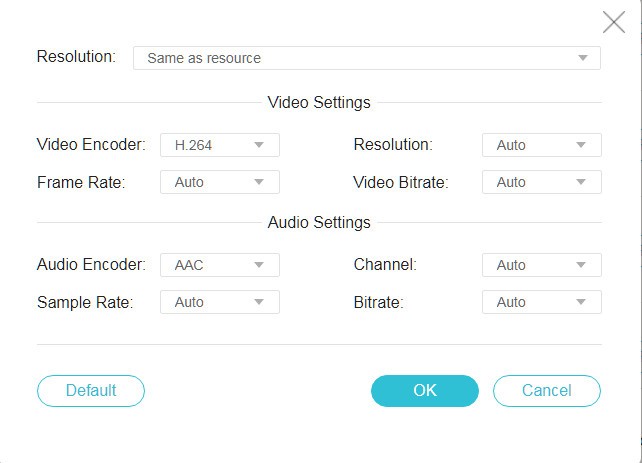
Βήμα 3. Μετατροπή MP4 σε MOV
Επιλέξτε το αρχείο εξόδου πριν από το "MOV" και κάντε κλικ στο "Μετατροπή" για να αρχίσετε να αλλάζετε το MP4 σε MOV και να κατεβάζετε αυτόματα τα αρχεία MOV που μετατρέπονται στον υπολογιστή σας.
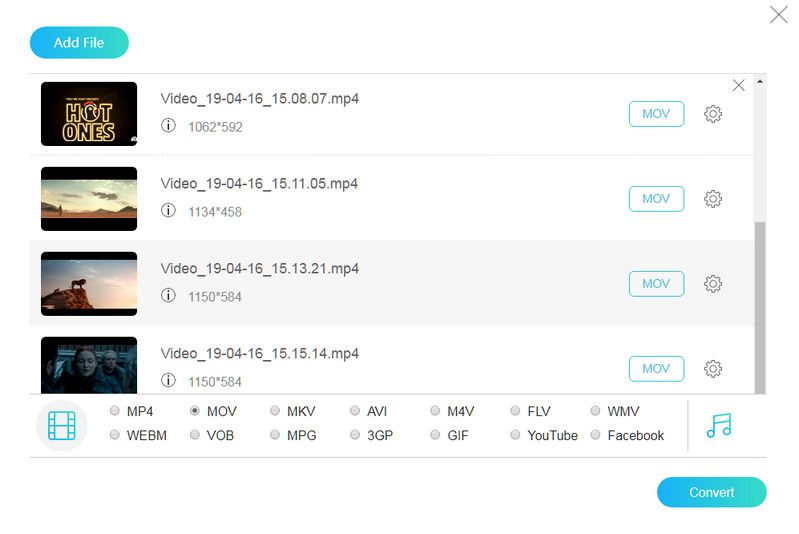
Μέρος 3. Επιπλέον ανάγνωση QuickTime (MOV) και MP4
Αν και η μετατροπή MP4 σε MOV δεν είναι δύσκολη, εξακολουθείτε να έχετε υπόψη σας τα ακόλουθα σημεία σχετικά με το QuickTime MOV, ώστε να μπορείτε να αντιμετωπίσετε προβλήματα αναπαραγωγής MOV την επόμενη φορά.
1. Το MOV είναι η επέκταση ονόματος αρχείου της μορφής αρχείου QuickTime, που χρησιμοποιείται εγγενώς από το πλαίσιο QuickTime. Είναι το κοντέινερ πολυμέσων που κρατά ένα ή περισσότερα κομμάτια και καθένα από αυτά αποθηκεύει έναν συγκεκριμένο τύπο δεδομένων.
2. Αν και το MOV είναι το κοντέινερ, το MP3 αποκτά περισσότερη υποστήριξη ως το διεθνές πρότυπο. Είναι διαφορετικές μορφές κοντέινερ.
| Σύγκριση | MOV | MP4 |
| Προγραμματιστής | μήλο | MPEG |
| Αδεια | Ιδιόκτητος | Επιβαρύνθηκε το δίπλωμα ευρεσιτεχνίας |
| Μεταβλητός ήχος bitrate | ||
| Μεταβλητός ρυθμός καρέ | ||
| Κεφάλαια | Σε ειδικά διαμορφωμένο κομμάτι κειμένου (QuickTime). Στο άτομο δεδομένων χρήστη (ξεκίνησε η Nero Digital) δεν μπορεί να αλληλεπιδράσει με τη σκηνή Περιγραφή; Τμήμα περιγραφέα. | |
| Υπότιτλοι / υπότιτλοι | ttxt, VobSubs με ιδιωτικό αντικείμενο Τύπος Ένδειξη δεν μπορεί να χρησιμοποιηθεί με τη σκηνή Περιγραφή (ξεκίνησε από τον Nero), BIFS | |
| Μορφές κωδικοποίησης βίντεο | MPEG-2 (OS X Lion ή μεταγενέστερη έκδοση), MPEG-4 Part 2, H.264, H.263, H.261, Apple ProRes, Apple Pixlet, Cinepak, Component Video, DV, DVC Pro 50, Graphics, Motion JPEG , Φωτογραφία JPEG, QuickTime Animation, Sorenson Video 2, Sorenson Video 3 | HEVC / MPEG-H Μέρος 2 / H.265, MPEG-2 Μέρος 2, MPEG-4 ASP, H.264 / MPEG-4 AVC, H.263, VC-1, Dirac, άλλα [26] |
| Μορφές κωδικοποίησης ήχου | AAC (MPEG-4 Audio), HE-AAC, Apple Lossless, MP3, AMR Narrowband, MS ADPCM, QDesign Music 2, Qualcomm PureVoice (QCELP), IMA 4: 1, MACE 3: 1 (Mac OS X v10.6. x μόνο), MACE 6: 1 (μόνο Mac OS X v10.6.x), ALaw 2: 1, ULaw 2: 1 | MPEG-2/4 (HE) -AAC, MPEG-1/2 Layers I, II, III (MP3), AC-3, Apple Lossless, ALS, SLS, Vorbis (with Private Object Type Indication), άλλα |
| Μεταδεδομένα / ετικέτες | ||
| Μενού | ||
| Υποστήριξη συνημμένου | ||
| 3D κωδικοποιητές | ||
| Συσκευές αναπαραγωγής υλικού |
3. Όσον αφορά το MOV VS MP4, είναι διαφορετικό κοντέινερ, αλλά έχουν κάποιες ομοιότητες. Ωστόσο, εάν θέλετε να αναπαράγετε αρχείο βίντεο σε Mac, το MOV είναι αρκετά ασφαλές και αποτελεσματικό. Για συσκευές εκτός Apple, το MP4 αποδεικνύεται καλύτερη λύση.
συμπέρασμα
Αυτή η σελίδα αναφέρεται κυρίως στον καλύτερο δωρεάν μετατροπέα MP4 σε MOV, ο οποίος είναι εύκολος και ασφαλής για μετατροπή MP4 σε MOV online. Επιπλέον, συλλέγουμε μερικές πληροφορίες σχετικά με το MOV και το MP4 και σας βοηθάμε να βρείτε την καλύτερη λύση για να επιλέξετε τη μορφή ανάλογα με τη συσκευή σας.

Μετατρέψτε εύκολα το MP4 σε MOV με υψηλή ταχύτητα στο πρόγραμμα περιήγησης ιστού.
MP4 & MOV
-
Μετατροπή MP4
-
Μετατροπή MOV
-
Λύσεις MOV


